Om je visualisaties in Cinema4Dnaar een hoger niveau te tillen, is het essentieel om een aantrekkelijke beeldlookte creëren. In deze gids leer je hoe je met de Camera Raw-filter kleurverschuivingen, vignetten en een verhoging van structuur en contrast effectief kunt toepassen.
Belangrijkste bevindingen
- De beeldlook is meer dan alleen kleur- en contrastinstellingen.
- Een vignette kan de sfeer van een afbeelding aanzienlijk beïnvloeden.
- De juiste balans van helderheid en structuur is cruciaal voor een professioneel resultaat.
Stap 1: Voorbereiding van je laag
Voordat je met de Camera Raw-filter begint, moet je ervoor zorgen dat je alles wat je nodig hebt voor je beeldlook op één enkele laag hebt samengebracht. Klik eerst op de bovenste laag van je project. Voor Mac-gebruikers is de sneltoets Shift + Alt + Command + E, terwijl PC-gebruikers Shift + Alt + Ctrl + E moeten gebruiken. Hiermee kun je alle bestaande lagen in een nieuwe laag samenvoegen. Geef deze laag bijvoorbeeld de naam „beeldlook“ om een duidelijk overzicht van je werk te hebben.
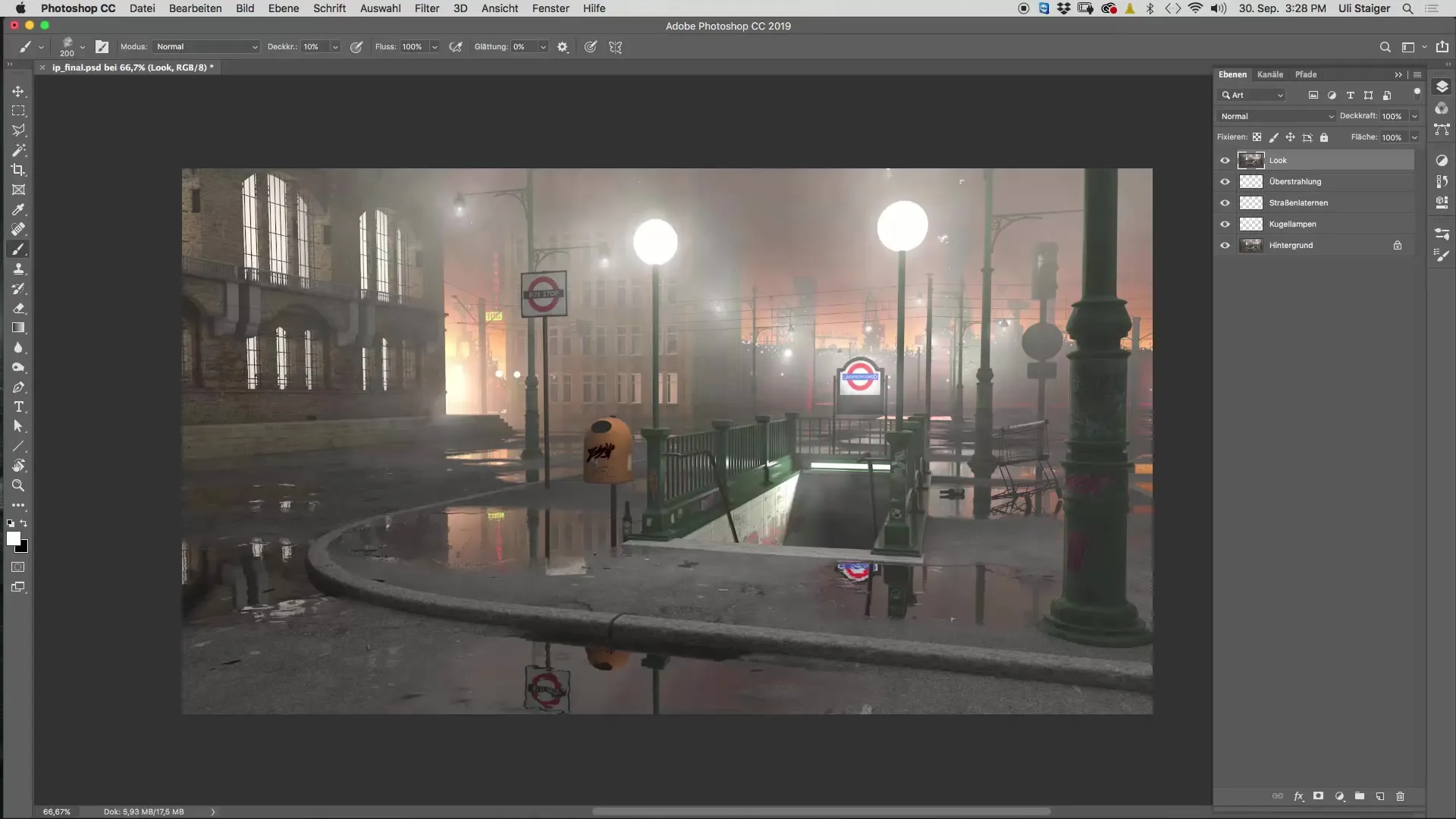
Stap 2: Omzetten in een slim object
Om flexibeler met je beeldlook te kunnen werken, moet je de nieuw gemaakte laag omzetten in een slim object. Dit stelt je in staat om de Camera Raw-filter op elk gewenst moment opnieuw toe te passen of aan te passen, zonder de originele gegevens te verliezen. Klik met de rechtermuisknop op de laag en kies „Omzetten in slim object“.
Stap 3: Camera Raw-filter toepassen
Nu je laag een slim object is, ga je naar het menu „Filter“ en selecteer je „Camera Raw-filter“. Hier heb je veel handige gereedschappen tot je beschikking om de gewenste beeldkwaliteit te bereiken. Het kan zijn dat de afbeelding aanvankelijk wat onscherp uitziet. Zorg ervoor dat je jouw weergave op 100 % instelt om een nauwkeuriger beeld van je aanpassingen te zien.
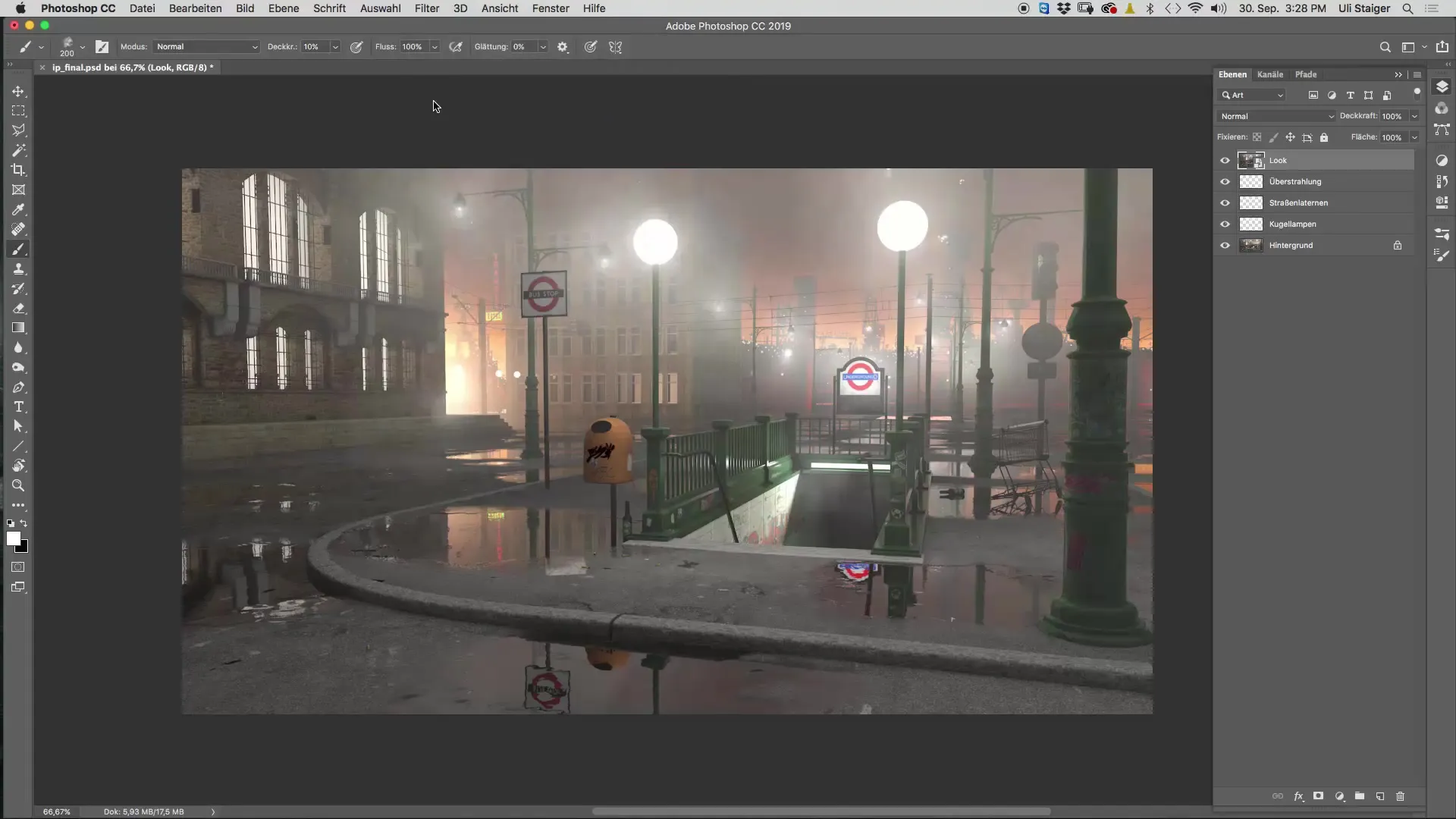
Stap 4: Aanpassen van helderheid en structuur
Begin met de instellingen voor „Helderheid“ en „Structuur“. Deze twee parameters moeten de afbeelding levendiger laten lijken. Zorg ervoor dat je de helderheid niet overdrijft, aangezien dit snel kan leiden tot onnatuurlijke resultaten. Een waarde tussen 25 % en 30 % is meestal optimaal. Verhoog de structuur voorzichtig om je afbeelding fundamenteel scherper te maken, maar houd de waarde maximaal op 10 % om overbelichtingen te voorkomen.
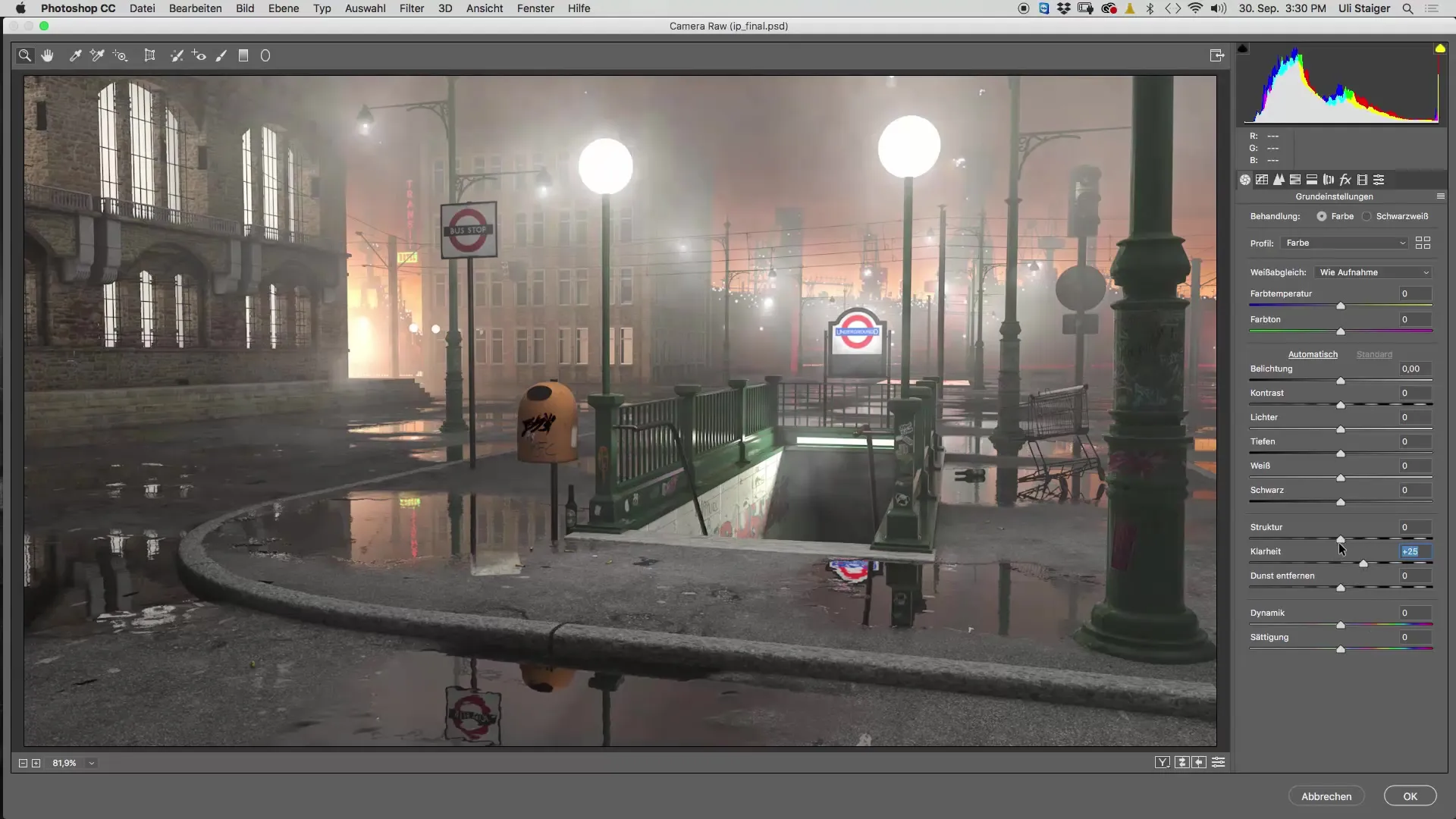
Stap 5: Schaduwen en zwartwaarde aanpassen
Controleer als volgende de schaduwen en de zwartwaarde verhoudingen in je afbeelding. Soms kan het nuttig zijn om de zwartwaarde te verhogen, om de afbeelding dynamischer te maken. Houd het histogram in de gaten om ervoor te zorgen dat je het gewenste contrast niet verliest. Een lichte verhoging van de zwartwaarde kan de totale afbeelding duidelijker en indringender maken.
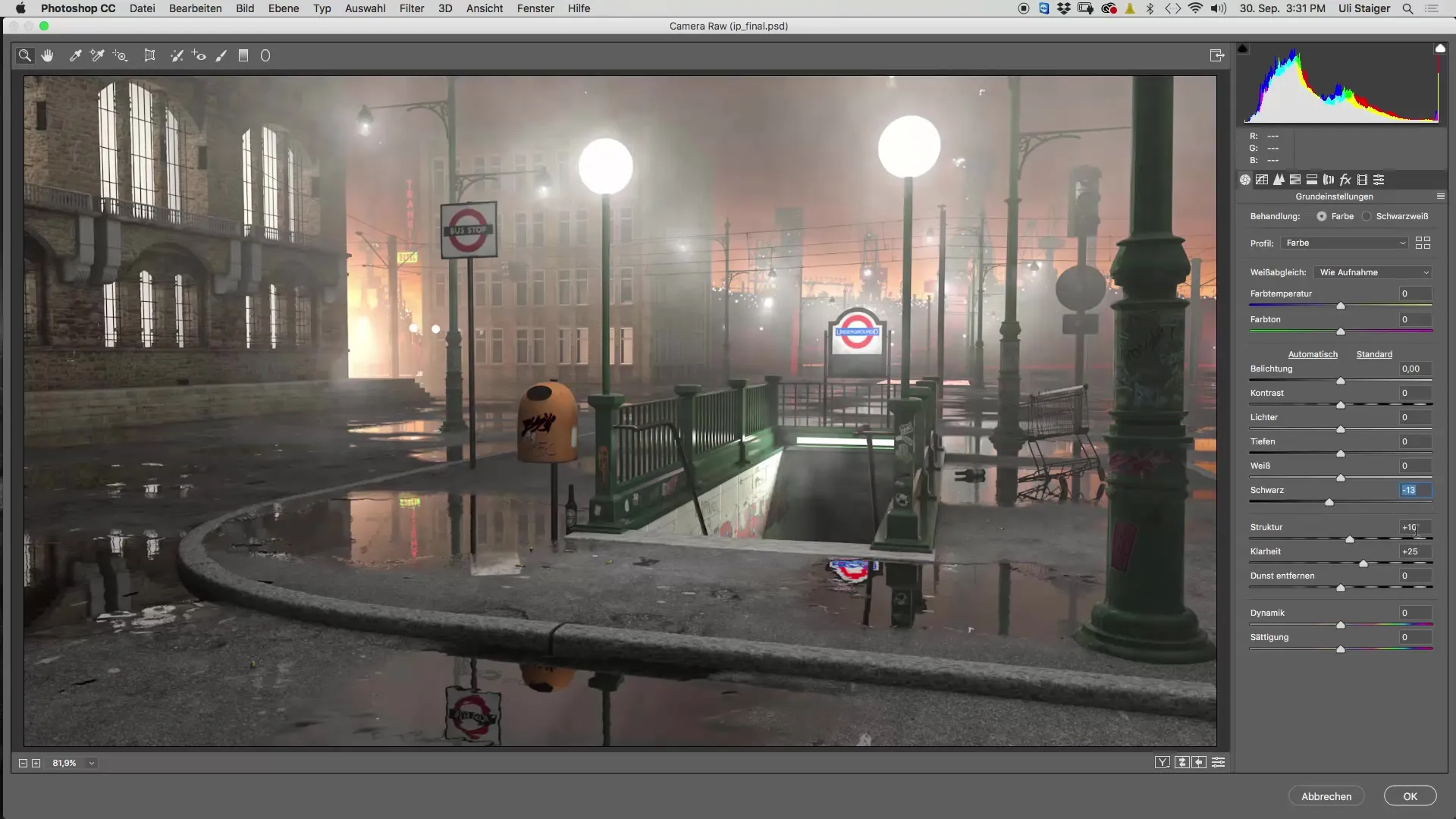
Stap 6: Vignette toevoegen
Een vignette kan de aandacht op het centrale punt van je afbeelding richten. Onder de „Effecten“ in de Camera Raw-filter kun je een vignette maken. Zorg ervoor dat je het midden en de ronding aanpast naar jouw wensen. Donkere randen kunnen helpen om de afbeelding dramatischer te laten lijken, wat vooral goed past bij een duistere look.

Stap 7: Tint aanpassen
Om je afbeelding een warme tint te geven, ga je terug naar de „Basisinstellingen“ en pas je de kleurverhoudingen aan. Een warmere tint kan een omgeving creëren die zowel uitnodigend als mysterieus aanvoelt. Dit is vooral belangrijk voor een scène die ook door de lichtbronnen in Cinema 4D wordt beïnvloed.
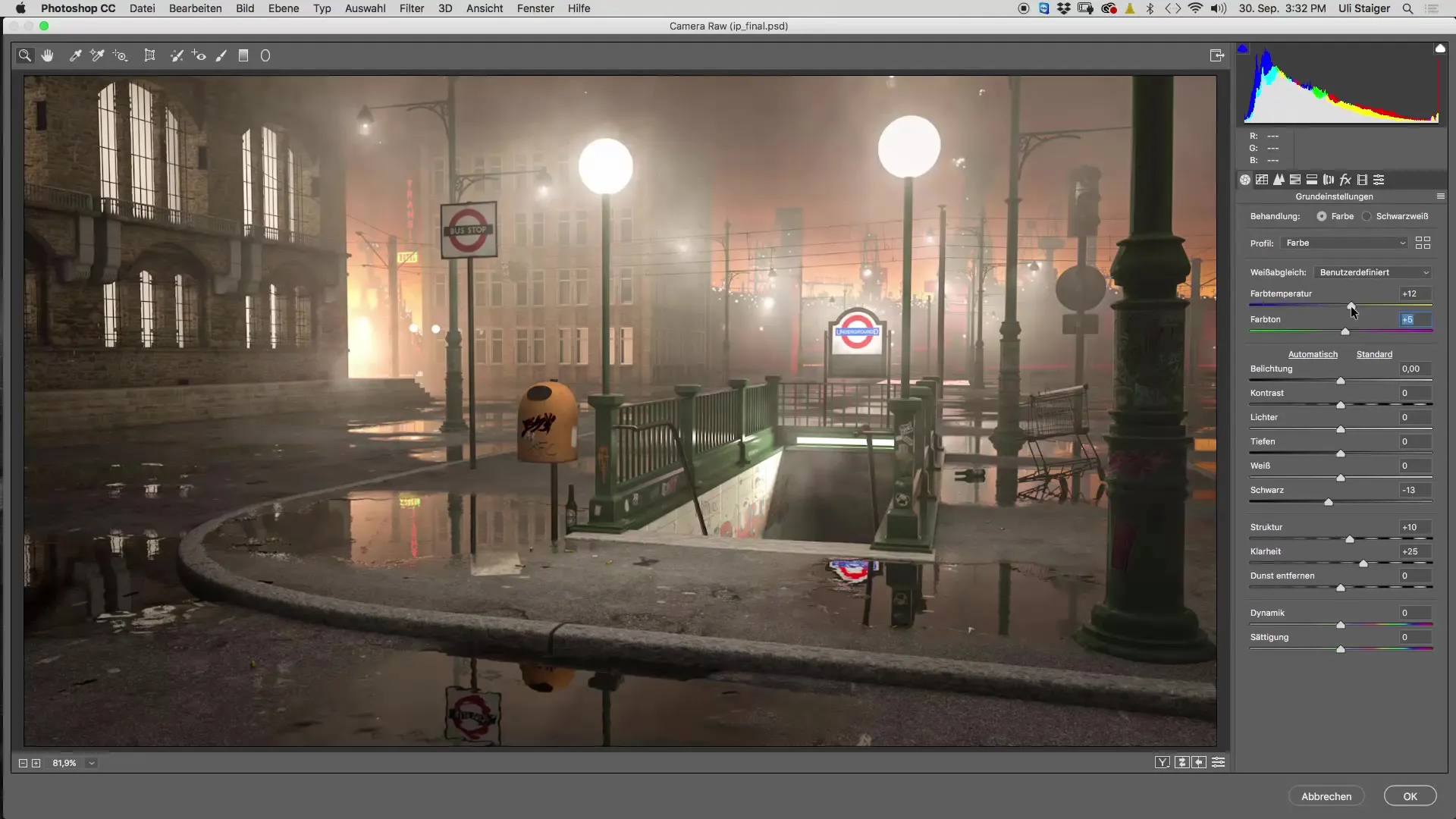
Stap 8: Finale aanpassingen
Vergelijk nu je afbeelding in de Voor-en-Ná-weergave. Het is belangrijk om de veranderingen te zien en ervoor te zorgen dat al je aanpassingen harmonieus aanvoelen. Gebruik dit moment om laatste wijzigingen aan helderheid, structuur of de vignette aan te brengen, indien nodig. Je kunt altijd teruggaan en opnieuw de Camera Raw-filter toepassen.
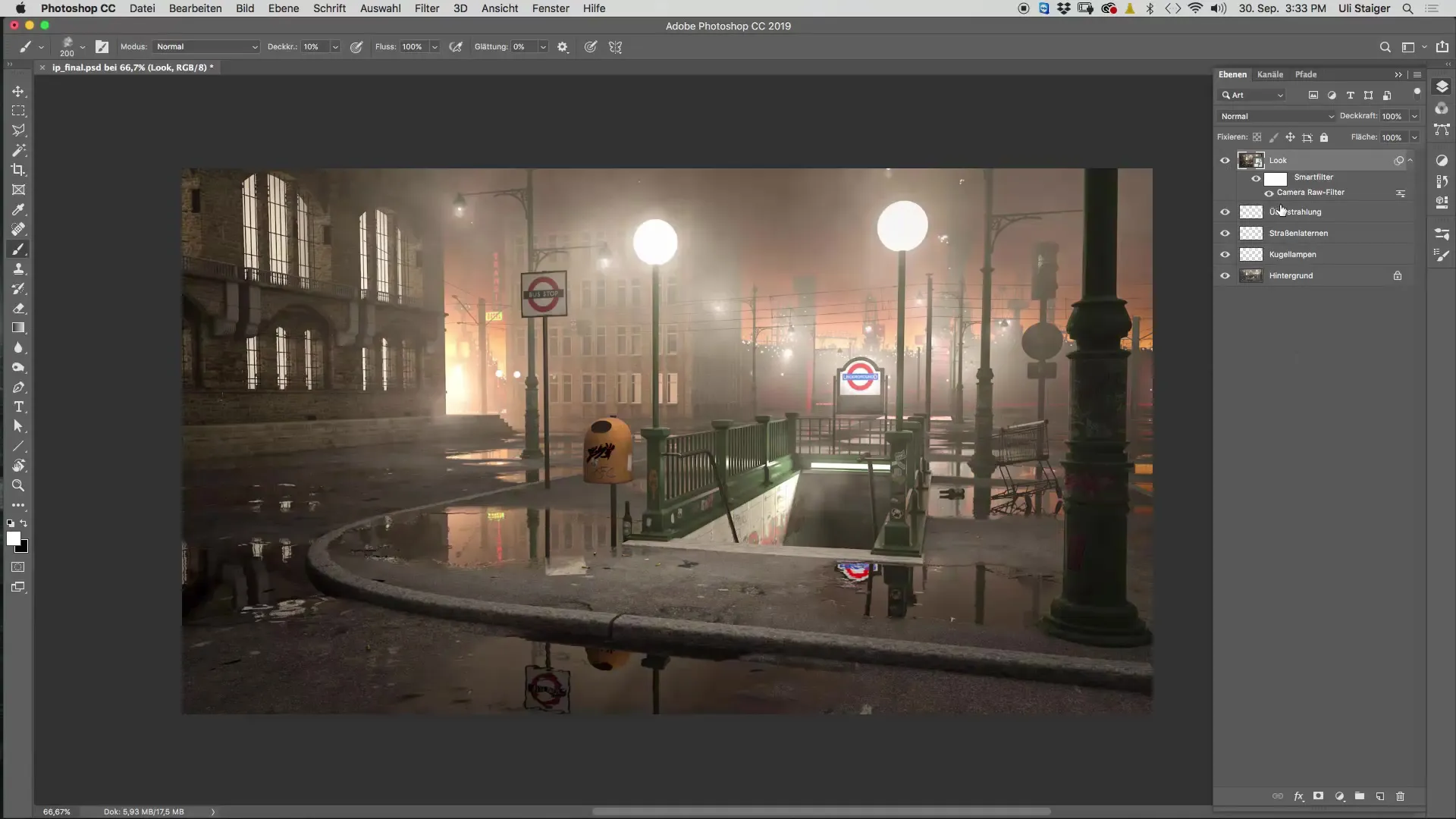
Samenvatting – Beeldlook maken in Cinema 4D: Stap-voor-stap handleiding
Aan het einde van het proces zou je een aantrekkelijke afbeelding moeten hebben gecreëerd die je visie weerspiegelt. Het toepassen van deze stappen helpt je om de technische kant van Cinema 4D meester te worden en brengt je creatieve ideeën tot leven.
FAQ
Hoe lang duurt het om een beeldlook in Cinema 4D te maken?De tijd kan variëren, maar meestal heb je tussen de 15 en 30 minuten nodig om een aantrekkelijke beeldlook te creëren.
Wat is de Camera Raw-filter?De Camera Raw-filter is een krachtig hulpmiddel in Photoshop dat bewerkingen zoals belichting, contrast, helderheid, kleur en meer mogelijk maakt.
Hoe kan ik ervoor zorgen dat mijn afbeelding niet overbewerkt eruit ziet?Zorg ervoor dat je de waarden voor helderheid, structuur en kleur binnen een harmonisch bereik houdt en overdrijf niet met effecten.


